Introduction
Une tablette Samsung Tab A6 qui commence à ralentir ou à présenter des dysfonctionnements peut devenir frustrante. Réinitialiser votre tablette est souvent la meilleure solution pour résoudre ce type de problème. Dans ce guide, nous vous expliquerons comment réinitialiser votre Samsung Tab A6 en suivant des étapes simples et claires. Nous aborderons également les précautions à prendre avant de commencer et ce qu'il faut faire après la réinitialisation.

Considérations Préalables
Avant de procéder à la réinitialisation, il est crucial de prendre quelques précautions pour éviter toute perte de données importantes.
Sauvegarder vos Données
- Sauvegardez vos Photos et Vidéos: Utilisez Google Photos ou tout autre service de sauvegarde en ligne.
- Transférez vos Contacts: Assurez-vous que vos contacts sont synchronisés avec votre compte Google.
- Sauvegardez vos Applications: Notez les applications importantes ou préférez une sauvegarde via un système intégré comme Smart Switch de Samsung.
Préparer votre Tablette
- Chargez votre Tablette: Assurez-vous que la batterie est chargée à au moins 50%.
- Désactivez les Comptes Sécurisés: Supprimez tout compte Google pour éviter le verrouillage FRP (Factory Reset Protection).
Passons maintenant aux différentes méthodes pour réinitialiser votre Samsung Tab A6.
Méthodes pour Réinitialiser une Samsung Tab A6
Vous avez deux principales méthodes pour réinitialiser votre tablette : via le menu des paramètres et en utilisant les boutons physiques.
Réinitialisation depuis le Menu Paramètres
Pour réinitialiser votre tablette via le menu des paramètres, procédez comme suit :1. Accéder aux Paramètres: Ouvrez l'application Paramètres depuis l'écran d'accueil.2. Choisir 'Sauvegarder et Réinitialiser': Faites défiler et sélectionnez cette option dans le menu.3. Sélectionner 'Réinitialisation des données d’usine': Appuyez sur cette option, puis confirmez que vous souhaitez supprimer toutes les données.
Cette méthode est assez simple et directe, mais elle nécessite que votre tablette soit fonctionnelle. Si votre tablette est bloquée ou ne démarre pas, vous devrez utiliser les boutons physiques pour accéder au mode récupération.
Réinitialisation avec les Boutons Physiques
- Éteindre la Tablette: Maintenez le bouton d'alimentation enfoncé jusqu'à ce que l'écran s'éteigne.
- Utilisation des Boutons Volume et Alimentation: Appuyez simultanément sur le bouton d'augmentation du volume et le bouton d'alimentation jusqu'à ce que le logo Samsung apparaisse, puis relâchez les boutons.
- Naviguer dans le Mode Récupération: Utilisez les boutons de volume pour naviguer et sélectionnez 'Wipe data/factory reset' en confirmant avec le bouton d'alimentation.
Ces méthodes permettent de réinitialiser votre tablette Samsung Tab A6 qu'elle soit fonctionnelle ou bloquée.
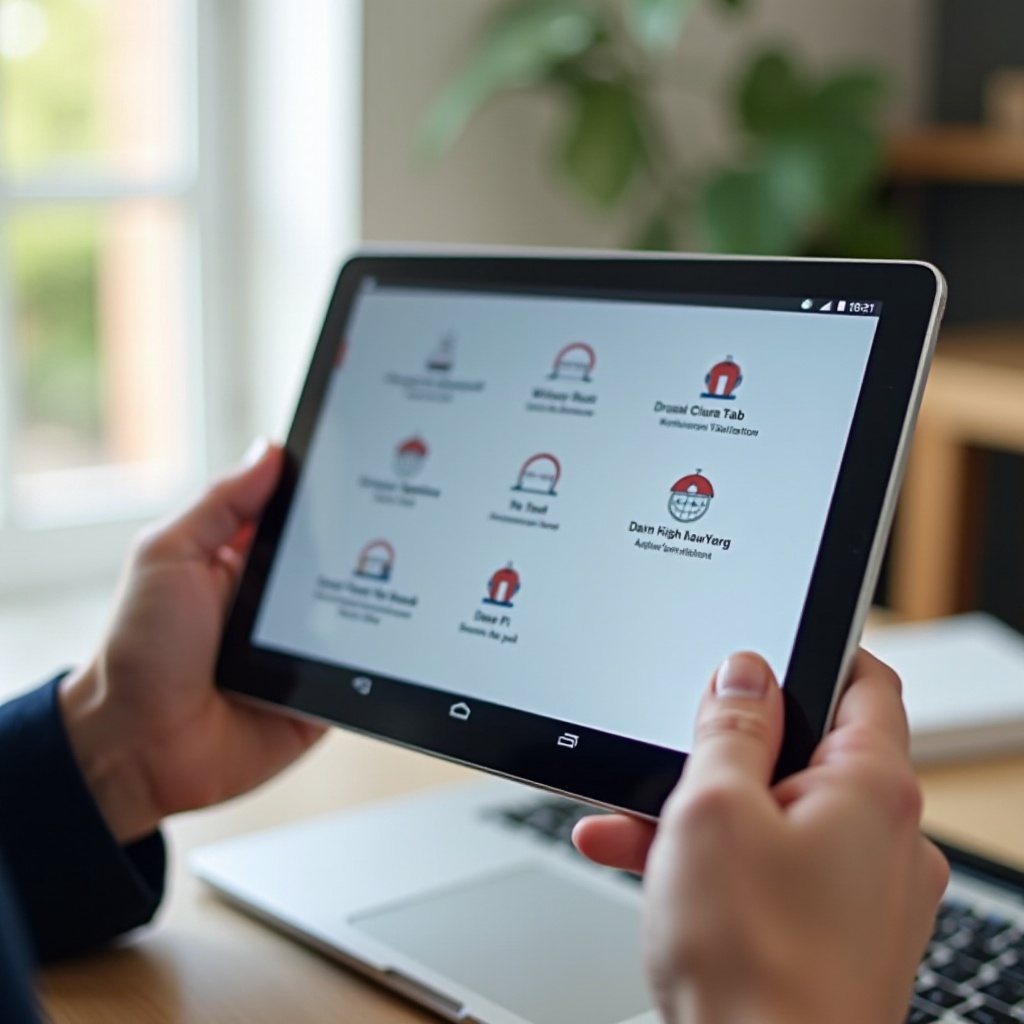
Que Faire Après la Réinitialisation ?
Une fois la réinitialisation terminée, il est important de configurer correctement votre appareil et de restaurer vos données pour retrouver votre tablette comme avant.
Configuration Initiale de la Tablette
- Sélectionnez la Langue et le Pays: Suivez les instructions à l'écran pour choisir vos préférences.
- Connexion au Wi-Fi: Connectez-vous à votre réseau Wi-Fi pour continuer la configuration.
- Reconnecter les Comptes: Ajoutez votre compte Google ainsi que tout autre compte nécessaire.
Restaurer vos Données Sauvegardées
- Synchronisation des Données Google: Activez la synchronisation pour retrouver vos contacts, calendriers, et applications.
- Restauration des Photos et Vidéos: Utilisez Google Photos pour récupérer vos fichiers médias.
- Réinstaller les Applications: Téléchargez à nouveau les applications via le Play Store.
Maintenant que votre tablette est réinitialisée et configurée, quelques problèmes peuvent surgir. Voici comment les résoudre.
Résolution de Problèmes Courants
La Tablette ne Démarre Pas après la Réinitialisation
- Vérifiez la Charge de la Batterie: Rechargez votre tablette en utilisant un chargeur adapté.
- Réessayez la Réinitialisation: Répétez les étapes de la méthode des boutons physiques.
Échec de la Réinitialisation par Boutons Physiques
- Essayez un Redémarrage Forcé: Maintenez le bouton d'alimentation et le volume bas enfoncés jusqu'à ce que l'appareil redémarre.
- Utilisez un Outil de Récupération: Envisagez d'utiliser un logiciel de récupération sur votre PC si toutes les autres méthodes échouent.
Ces solutions devraient résoudre la plupart des problèmes post-réinitialisation.
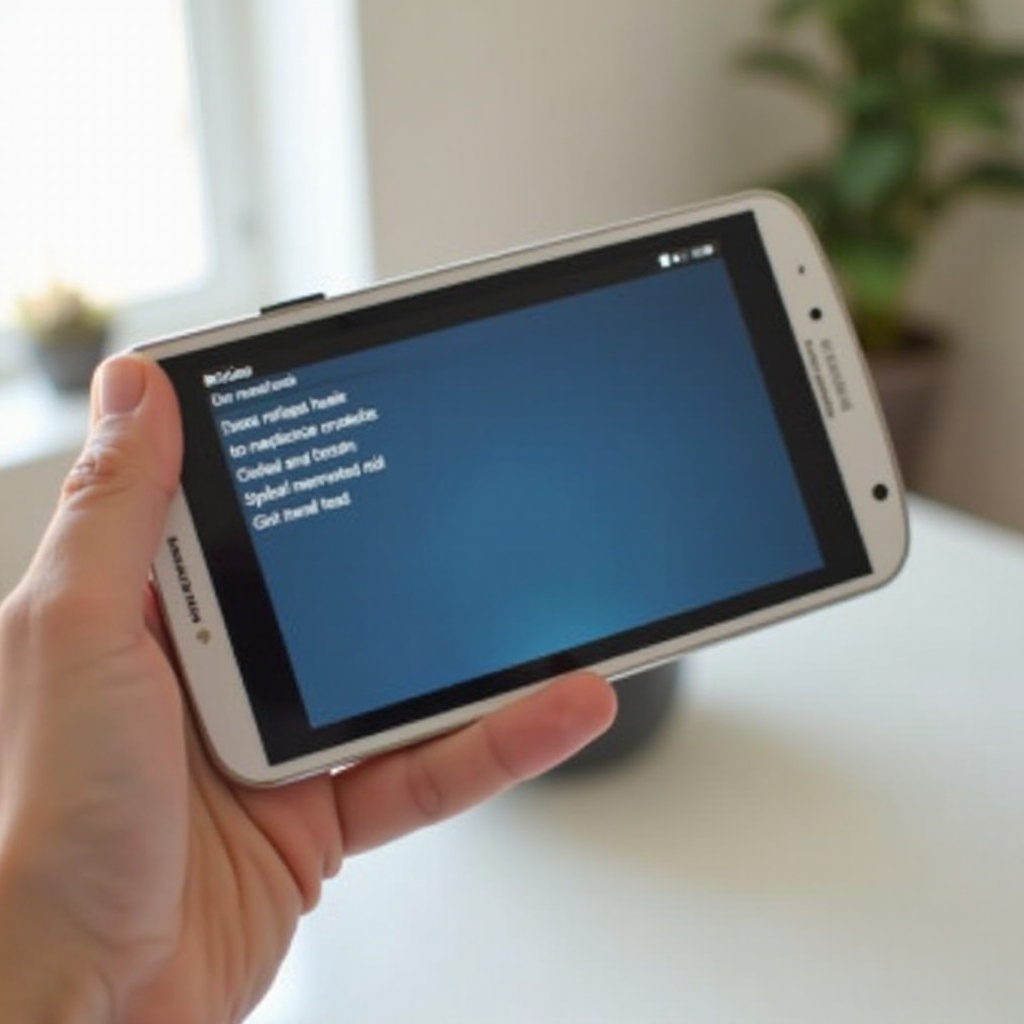
Conseils et Astuces pour Entretien Optimal
Pour éviter de futurs problèmes et maintenir votre tablette performante, voici quelques conseils pratiques :
Maintenir votre Tablette Performante
- Mise à Jour Régulière: Assurez-vous que votre tablette est toujours à jour avec les derniers correctifs logiciels.
- Nettoyage Régulier: Supprimez les fichiers inutiles et les applications que vous n'utilisez plus.
Éviter les Applications et Paramètres Surchargés
- Limitez les Applications de Fond: Fermez les applications tournant inutilement en arrière-plan.
- Surveillez l'Utilisation: Utilisez des applications de gestion pour surveiller l'utilisation de la mémoire et du stockage.
Conclusion
Réinitialiser votre tablette Samsung Tab A6 peut sembler une tâche intimidante, mais en suivant ces étapes simples et claires, vous pouvez facilement restaurer la performance de votre appareil. Que vous choisissiez la réinitialisation via le menu des paramètres ou une méthode via les boutons physiques, vous retrouverez une tablette fonctionnelle en peu de temps. N'oubliez pas de sauvegarder vos données et de suivre les conseils pour maintenir votre tablette en bon état de marche.
Questions fréquemment posées
Comment réinitialiser une Samsung Tab A6 sans perdre de données ?
Il est impossible de réinitialiser sans perdre de données. Cependant, vous pouvez sauvegarder toutes vos informations importantes avant de procéder à la réinitialisation.
Que faire si ma tablette Samsung Tab A6 reste bloquée sur l'écran de démarrage ?
Essayez de démarrer en mode récupération en utilisant les boutons physiques et effectuez une réinitialisation des données d’usine. Si cela ne fonctionne pas, contactez le support technique.
Est-ce que la réinitialisation d'usine supprime tous les fichiers de ma tablette ?
Oui, une réinitialisation d'usine supprime toutes les données stockées sur la tablette, y compris les applications, les fichiers et les paramètres personnels. C'est pourquoi il est crucial de sauvegarder vos données avant de commencer.
